本文分享8种PDF在线解密方法,可以一键解除文档文档的密码屏障,进而顺利进行文件的查阅与编辑工作。
一、通过软件对PDF进行解密1、迅捷PDF转换器一个专业且高效的PDF编辑工具,涵盖了众多PDF操作功能,包括PDF文件的加密与解密、格式转换、文件分割、合并、内容编辑等等,能够轻松将PDF文档进行解密,无论是个人用户还是专业用户,都能便捷地掌握PDF解密的操作技巧。
进入软件,选择【PDF操作】中的【PDF处理】,点击【PDF解密】。

上传PDF文档之后,输入密码然后设置解密后的输出文件目录,点击【开始解密】。

稍等一会即可得到解密成功的PDF文档,点击就能直接打开,无需输入密码。
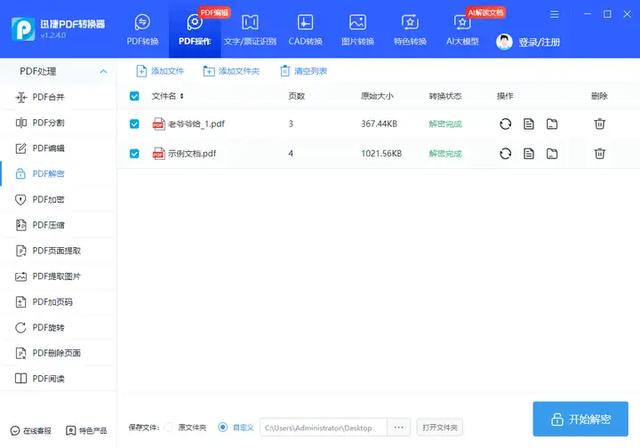 2、WPS
2、WPS一款功能强大的办公软件,包含文档、表格、演示文稿等多种功能,界面简洁,操作便捷,支持多平台使用,也可以通过WPS对加密的PDF进行解密,能够满足不同用户的办公需求。选择加密的PDF文档,点击鼠标右击,选中【打开方式】中的“WPS”。
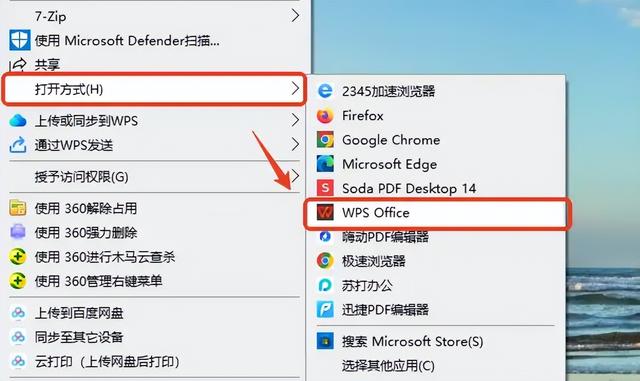
输入密码之后进入WPS,点击【保护】,选择【文档加密】,取消勾选【设置打开密码】和【设置编辑及页面提取密码】,点击【确认】,这样就将保密的文档解除密码了。
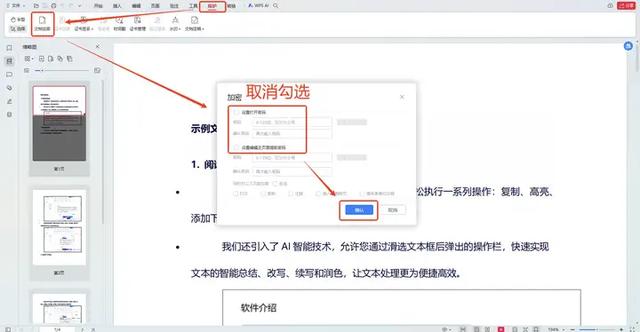 3、Microsoft edge
3、Microsoft edgeMicrosoft Edge 是微软推出的浏览器,界面简洁,兼容性强,具有阅读模式、笔记功能、个性化定制浏览体验,虽然Microsoft edge没有直接的解密方式,但是可以通过打印的方式解密PDF文档。首先使用Microsoft edge打开加密的PDF文档。
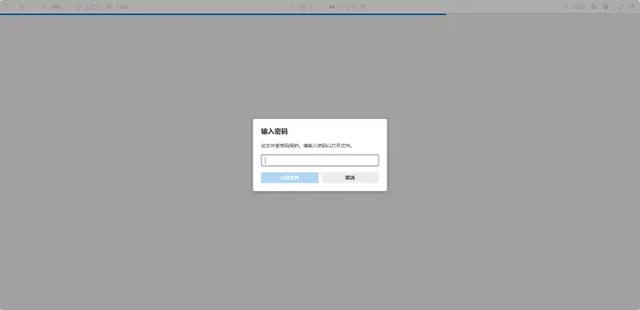
输入密码后进入PDF阅读界面,点击右上角的“打印”图标。
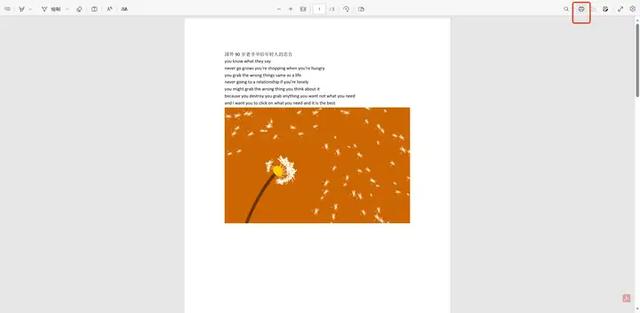
设置打印的参数,点击【保存】,这样保存下来的PDF文档就没有加密限制,可以直接打开,无需再次输入密码。
 4、迅捷PDF编辑器
4、迅捷PDF编辑器一个功能强大的PDF编辑软件,提供了直观且简洁的用户界面,配备了强大而实用的功能,支持文档解密、插入页面、分割文档、添加水印、设置下划线和高亮标注等多种操作,可以让用户在不同的环境中灵活使用。
使用迅捷PDF编辑器打开需要解密的PDF文档,点击【文件】中的【文档属性】。

在【安全方式】中选择【无安全】,点击【确定】,这样文件就解除密码保护了。
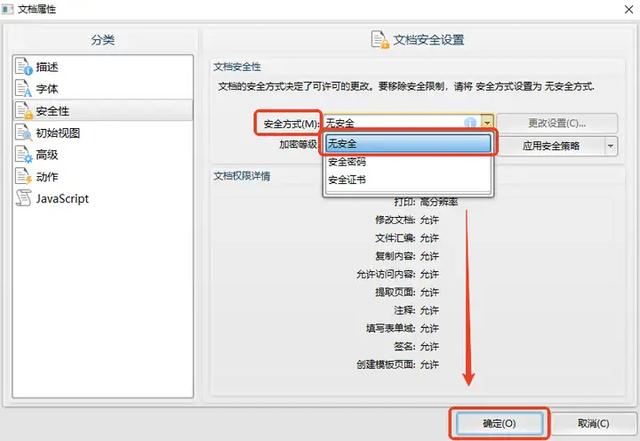 二、通过网站对PDF在线界面1、ilovepdf
二、通过网站对PDF在线界面1、ilovepdf一款在线 PDF 处理工具,具备多种常用功能,如PDF解密、PDF 转 Word 、压缩 PDF 等,网站没有广告,界面简洁清晰,打开后可轻松找到所需功能。打开网站,选择【PDF解锁】。

上传需要解密的PDF文档,点击【PDF解锁】。
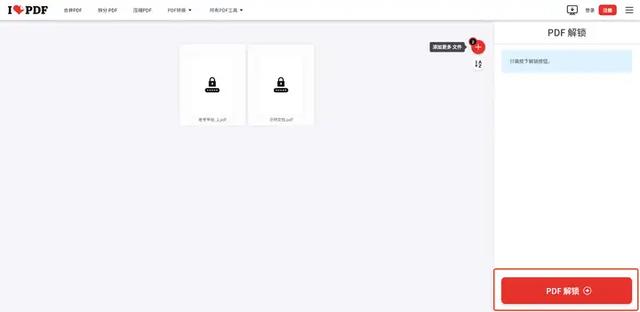
然后耐心等待一会即可得到解锁成功的PDF文件,点击【下载已解锁的PDF文件】即可保存文件到电脑中。
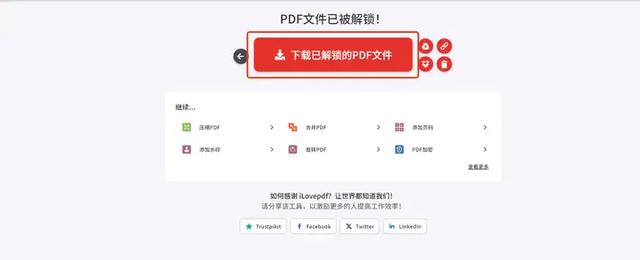 2、smallpdf
2、smallpdf一个免费在线 PDF 网站,包含 几十种常用的PDF处理功能,可进行PDF解密、拆分 PDF、压缩PDF、添加页码、合并PDF等等。进入网站,找到【工具】中的【解锁PDF】,点击【选择文件】上传PDF文档。
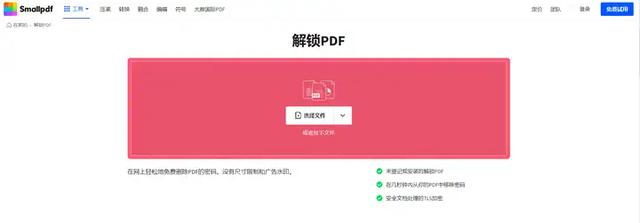
输入密码,网站就会自动将PDF中的密码清除,最后点击【下载】即可。
 3、迅捷PDF转换器在线网站
3、迅捷PDF转换器在线网站一款专业的在线PDF处理网站,支持PDF、Word、图片、视频等多种格式的文件在线操作,支持PDF解密、PDF压缩、PDF替换文字等等,网站支持批量解密PDF,操作也十分简单。进入网站,找到【文档处理】中的【PDF解密】。

点击并上传PDF文档,点击【开始处理】。

稍等片刻即可得到转换成功个PDF文档,点击【立即下载】即可。
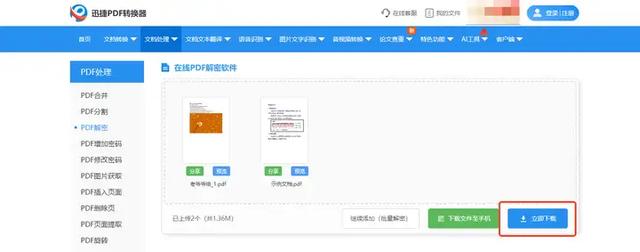 4、CleverPDF
4、CleverPDF一款在线的国外文件处理网站,网页没有广告,支持解密PDF、合并 PDF、PDF 转 Word、PPT 转 PDF 等多种常用功能,一次可以为一个PDF进行解密,操作较为简便。进入网站,选择【解密PDF】。
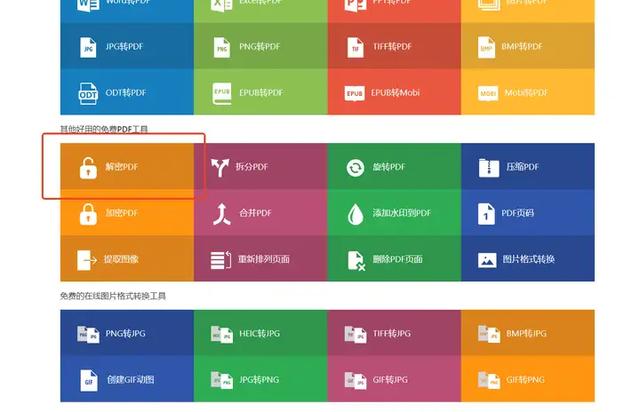
上传PDF文档,输入密码后网站会自动将PDF的密码去掉,点击【下载】就能将无密码的PDF保存下来,再次打开无需密码即可直接阅览。

